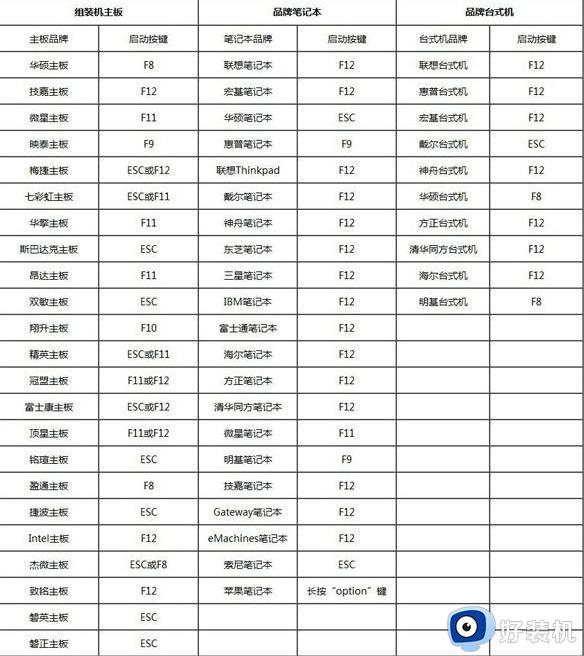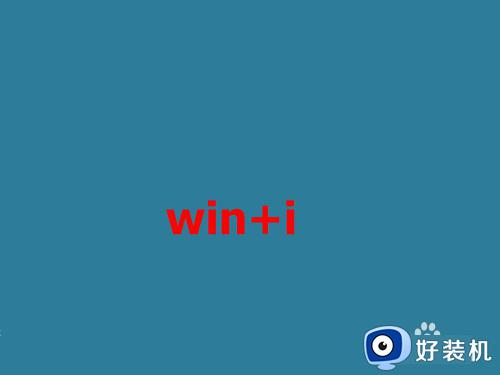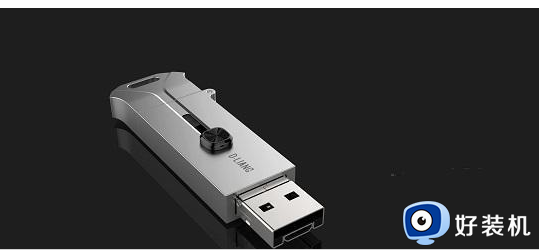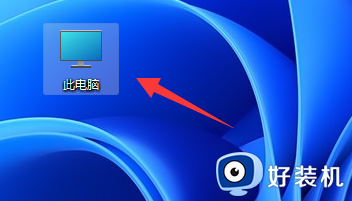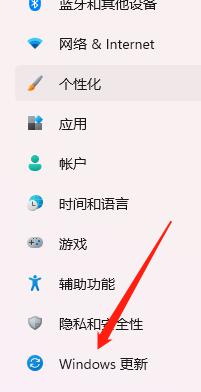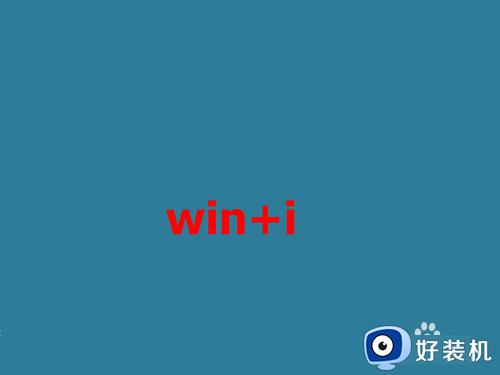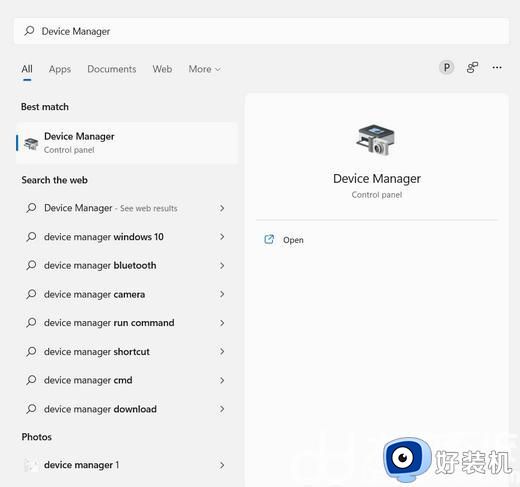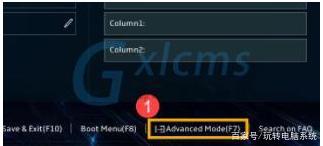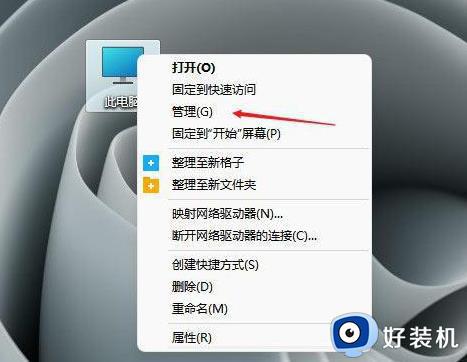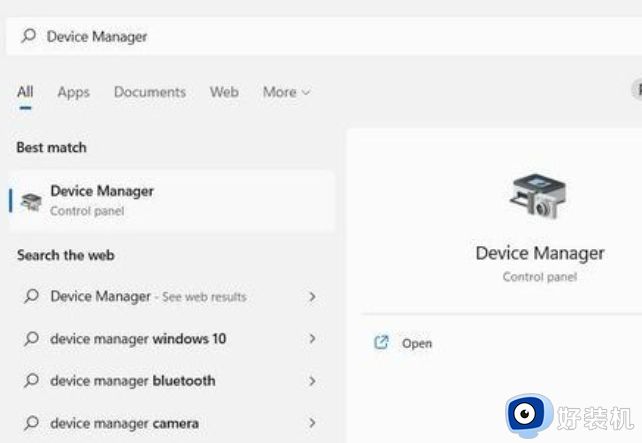win11系统怎么设置u盘启动 win11系统如何实现u盘启动
时间:2023-05-10 09:54:08作者:xinxin
现阶段许多用户组装的电脑也都能够满足安装win11 ghost系统的最低配置要求,因此也都会在网上寻找相关的win11系统文件来下载安装,可是在使用u盘工具安装系统时需要进行u盘启动,那么win11系统怎么设置u盘启动呢?这里小编就来教大家win11系统实现u盘启动设置方法。
具体方法:
1.我们将制作好的u盘启动盘插到电脑当中,然后在开机页面按下启动热键进入bios设置页面。不同主板的启动热键不相同。
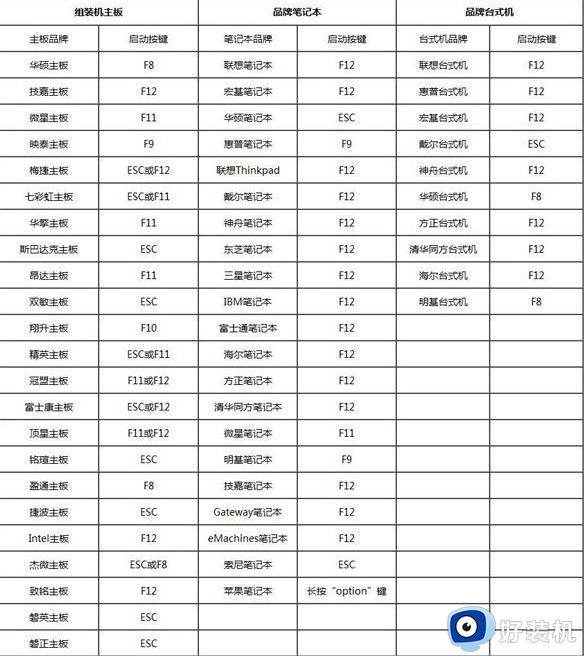
2.进入该页面后我们按→方向键切换到Boot或Startup,选择Hard Drive BBS Priorities回车。
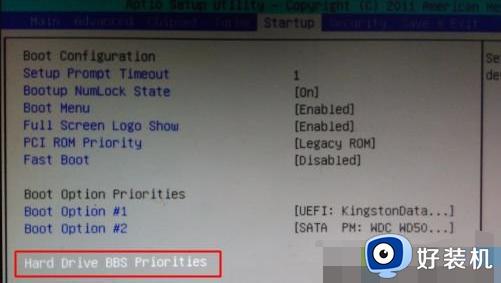
3.然后选择Boot Option #1回车,选择U盘选项,如果要uefi安装,就选择uefi的项,按回车。
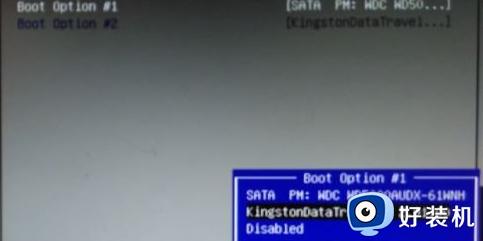
4.完成后按ESC返回,再选择Boot Option #1回车,选择U盘选项,回车,按F10保存重启电脑。
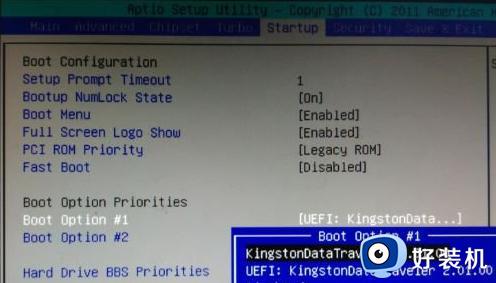
5.最后重启进入这个页面时选择uefi模式下的u盘启动即可进行系统的安装。
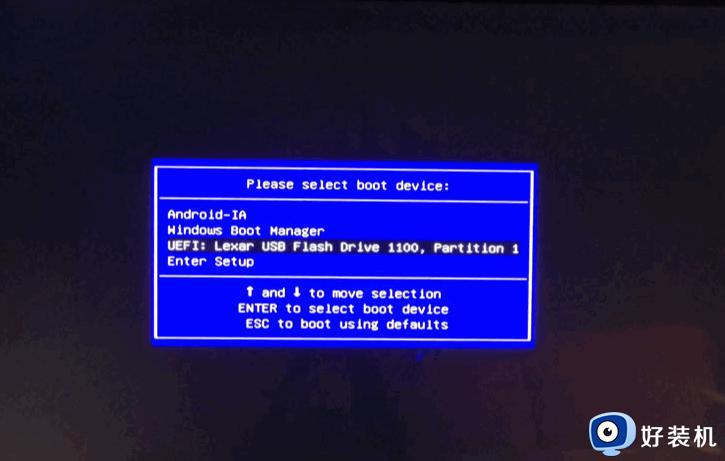
以上就是小编给大家介绍的win11系统实现u盘启动设置方法了,如果你也有相同需要的话,可以按照上面的方法来操作就可以了,希望能够对大家有所帮助。